Vuoi imparare come installare Auditbeat su Ubuntu Linux? In questo tutorial, ti mostreremo come installare il servizio Auditbeat su un computer che esegue Ubuntu Linux e inviare le informazioni di rete a un server ElasticSearch.
• Ubuntu 18
• Ubuntu 19
• ElasticSearch 7.6.2
• Kibana 7.6.2
• Auditbeat 7.6.2
Nel nostro esempio, l'indirizzo IP del server ElastiSearch è 192.168.100.7.
Esercitazione correlata a ElasticSearch:
In questa pagina, offriamo un rapido accesso a un elenco di esercitazioni relative all'installazione di ElasticSearch.
Tutorial Auditbeat - Installazione su Ubuntu Linux
Impostare un nome host utilizzando il comando denominato hostnamectl.
Riavviare il computer.
Scaricare e installare il pacchetto Auditbeat.
Modificare il file di configurazione Auditbeat denominato auditbeat.yml.
Ecco il file originale, prima della nostra configurazione.
Ecco il file con la nostra configurazione.
Nel nostro esempio, abbiamo configurato il servizio Auditbeat per inviare dati al server ElasticSearch 192.168.100.7.
Nel nostro esempio, abbiamo configurato il servizio Auditbeat per la connessione al server Kibana 192.168.100.7.
Utilizzare il comando seguente per creare i dashboard di auditbeat sul server Kibana.
Avviare il servizio Auditbeat.
Configurare il servizio Auditbeat per l'avvio durante l'avvio.
Congratulazioni! L'installazione di Auditbeat su Ubuntu Linux è stata completata.
Kibana - Accesso al dashboard di auditbeat
Apri il browser e inserisci l'indirizzo IP del tuo server Kibana più :5601.
Nel nostro esempio, il seguente URL è stato immesso nel browser:
• http://192.168.100.7:5601
L'interfaccia web di Kibana dovrebbe essere presentata

Nell'area Visualizza ed esplora dati selezionare l'opzione Dashboard.

Ricerca di dashboard denominati: Auditbeat
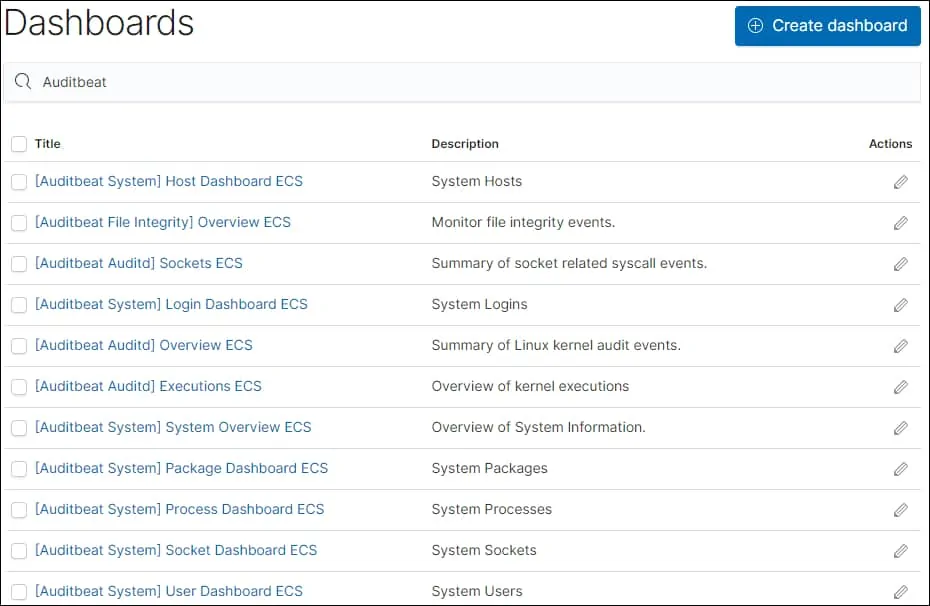
Selezionare il dashboard Auditbeat desiderato.
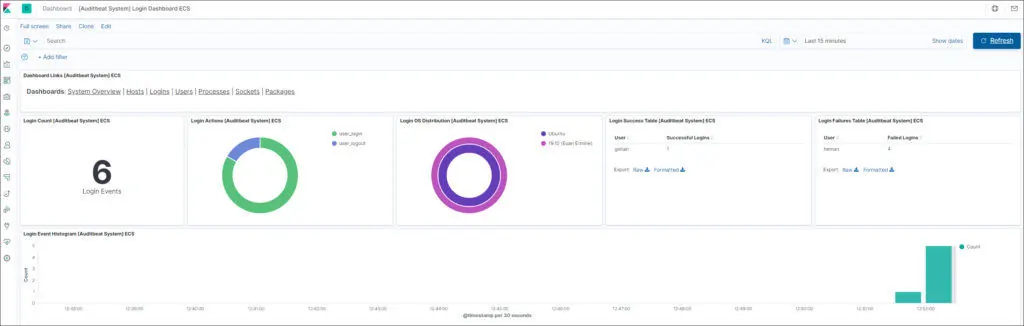
Congratulazioni! È possibile accedere alle informazioni di Auditbeat sul server Kibana.
